电影效果:用PS调出古装电视高级灰效果(2)
文章来源于 蜂鸟摄影微课堂,感谢作者 老纳 给我们带来经精彩的文章!既然是人像作品,怎么也得对皮肤和脸型处理一下吧,没用太多修补工具或者图章,基本是中性灰完成的,调色是重点,所以磨皮不多讲了。
初步调整画面里的各种颜色

我对画面里比较明显的红色、绿色还有黄色进行调整,先用了可选颜色工具,方向其实都差不多,加青、减黄、加黑。
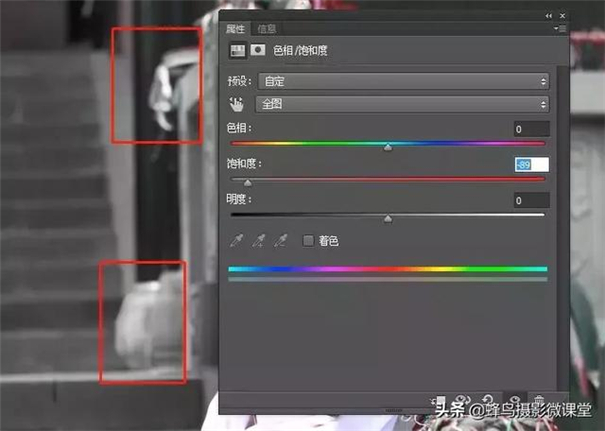
加下来还把画面里几个非常抢眼的颜色给去掉了,用色相饱和度把整体饱和度拉低,然后蒙版反向,把需要去色的地方擦出来。
进一步调整画面里的各种颜色

这次用色相饱和度工具,把刚才调整过的三个比较明显的颜色都调淡,也就是饱和度降低,明度微微提升,这一步调整的对比如下:

不要觉得看不出什么变化,仔细看是有变化的,在这也要多说一句,摄影后期的调色工作肯定是一个细致的,慢慢调整的过程,每一步都有明确的目的,如果为了图省事儿,用一个工具咔咔咔调出一个变化极大的色调来,效果往往不尽如人意啊。
对画面进行色调统一
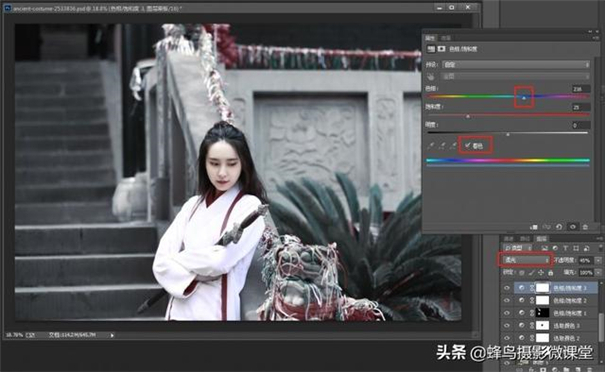
这一步色调统一,我用的还是色相饱和度,但是注意要勾选“着色”这个选项,为了要最后这种偏冷调的效果,我选了蓝色,这里还要注意,这个色相饱和度的调整图层,混合模式需要更改为柔光,而且图层不透明度要适当降低。
对画面的高光和阴影进行分别调色

这一步是用色彩平衡工具,对阴影和高光进行调色处理,阴影加红加蓝,高光跟阴影相反是减红减蓝,这样做的目的是让画面在统一色调之后还能有丰富的色彩层次。
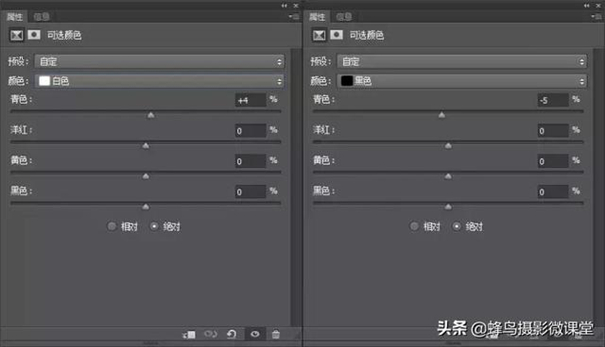
紧接着用可选颜色对白色和黑色再进行调整,白色加青,黑色减青,目的其实跟上面的色彩平衡一样,但是效果会有点差别。
加暗角,加烟雾

最后的一步操作,先加个暗角,这里方法就有很多了,ACR调晕影也可以,加个曲线用蒙版擦也可以,我的习惯是加一个纯黑图层,然后不透明度降低,用渐变拉蒙版四周。
加烟雾的操作简单来说就是新建空白图层,然后添加滤镜-渲染-云彩,再把云彩适当放大一些,图层混合模式改为滤色,就是简单的烟雾效果了,最后蒙版简单把人物擦出来就完事啦。
整个图片的调色思路就是把所有画面的颜色都调整的协调一些,让绿色和红色都偏向整个画面最终的冷色调,一张古风人像的调色就完成啦。
 情非得已
情非得已
-
 Photoshop制作唯美可爱的女生头像照片2020-03-17
Photoshop制作唯美可爱的女生头像照片2020-03-17
-
 Photoshop快速给人物添加火焰燃烧效果2020-03-12
Photoshop快速给人物添加火焰燃烧效果2020-03-12
-
 Photoshop调出人物写真甜美通透艺术效果2020-03-06
Photoshop调出人物写真甜美通透艺术效果2020-03-06
-
 Photoshop保留质感修出古铜色人像皮肤2020-03-06
Photoshop保留质感修出古铜色人像皮肤2020-03-06
-
 Photoshop制作模特人像柔润的头发效果2020-03-04
Photoshop制作模特人像柔润的头发效果2020-03-04
-
 古风效果:用PS调出外景人像中国风意境效果2019-11-08
古风效果:用PS调出外景人像中国风意境效果2019-11-08
-
 插画效果:用PS把风景照片转插画效果2019-10-21
插画效果:用PS把风景照片转插画效果2019-10-21
-
 胶片效果:用PS调出人像复古胶片效果2019-08-02
胶片效果:用PS调出人像复古胶片效果2019-08-02
-
 素描效果:用PS制作人像彩色铅笔画效果2019-07-12
素描效果:用PS制作人像彩色铅笔画效果2019-07-12
-
 后期精修:用PS给人物皮肤均匀的磨皮2019-05-10
后期精修:用PS给人物皮肤均匀的磨皮2019-05-10
-
 Photoshop利用素材制作炫丽的科技背景2021-03-11
Photoshop利用素材制作炫丽的科技背景2021-03-11
-
 Photoshop使用中性灰磨皮法给人像精修2021-02-23
Photoshop使用中性灰磨皮法给人像精修2021-02-23
-
 Photoshop制作水彩风格的风景图2021-03-10
Photoshop制作水彩风格的风景图2021-03-10
-
 Photoshop制作创意的文字排版人像效果2021-03-09
Photoshop制作创意的文字排版人像效果2021-03-09
-
 Photoshop制作逼真的投影效果2021-03-11
Photoshop制作逼真的投影效果2021-03-11
-
 Photoshop制作故障干扰艺术效果2021-03-09
Photoshop制作故障干扰艺术效果2021-03-09
-
 Photoshop制作被切割的易拉罐效果图2021-03-10
Photoshop制作被切割的易拉罐效果图2021-03-10
-
 Photoshop制作人物支离破碎的打散效果2021-03-10
Photoshop制作人物支离破碎的打散效果2021-03-10
-
 Photoshop制作逼真的投影效果
相关文章1362021-03-11
Photoshop制作逼真的投影效果
相关文章1362021-03-11
-
 Photoshop制作人物支离破碎的打散效果
相关文章752021-03-10
Photoshop制作人物支离破碎的打散效果
相关文章752021-03-10
-
 Photoshop制作被切割的易拉罐效果图
相关文章852021-03-10
Photoshop制作被切割的易拉罐效果图
相关文章852021-03-10
-
 Photoshop制作水彩风格的风景图
相关文章1832021-03-10
Photoshop制作水彩风格的风景图
相关文章1832021-03-10
-
 Photoshop制作创意的文字排版人像效果
相关文章1802021-03-09
Photoshop制作创意的文字排版人像效果
相关文章1802021-03-09
-
 Photoshop制作故障干扰艺术效果
相关文章1032021-03-09
Photoshop制作故障干扰艺术效果
相关文章1032021-03-09
-
 Photoshop快速制作数码照片柔焦艺术效果
相关文章6332020-10-10
Photoshop快速制作数码照片柔焦艺术效果
相关文章6332020-10-10
-
 Photoshop制作下雨天玻璃后效果图
相关文章4502020-09-26
Photoshop制作下雨天玻璃后效果图
相关文章4502020-09-26
